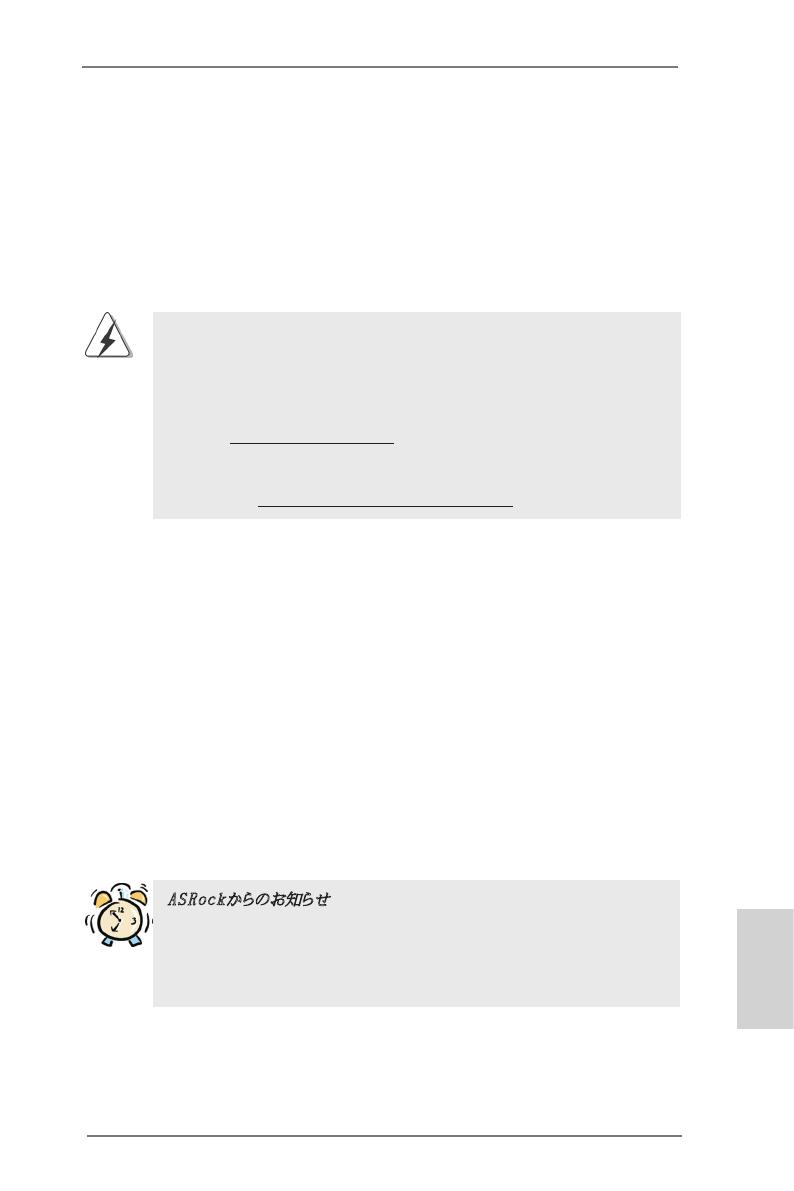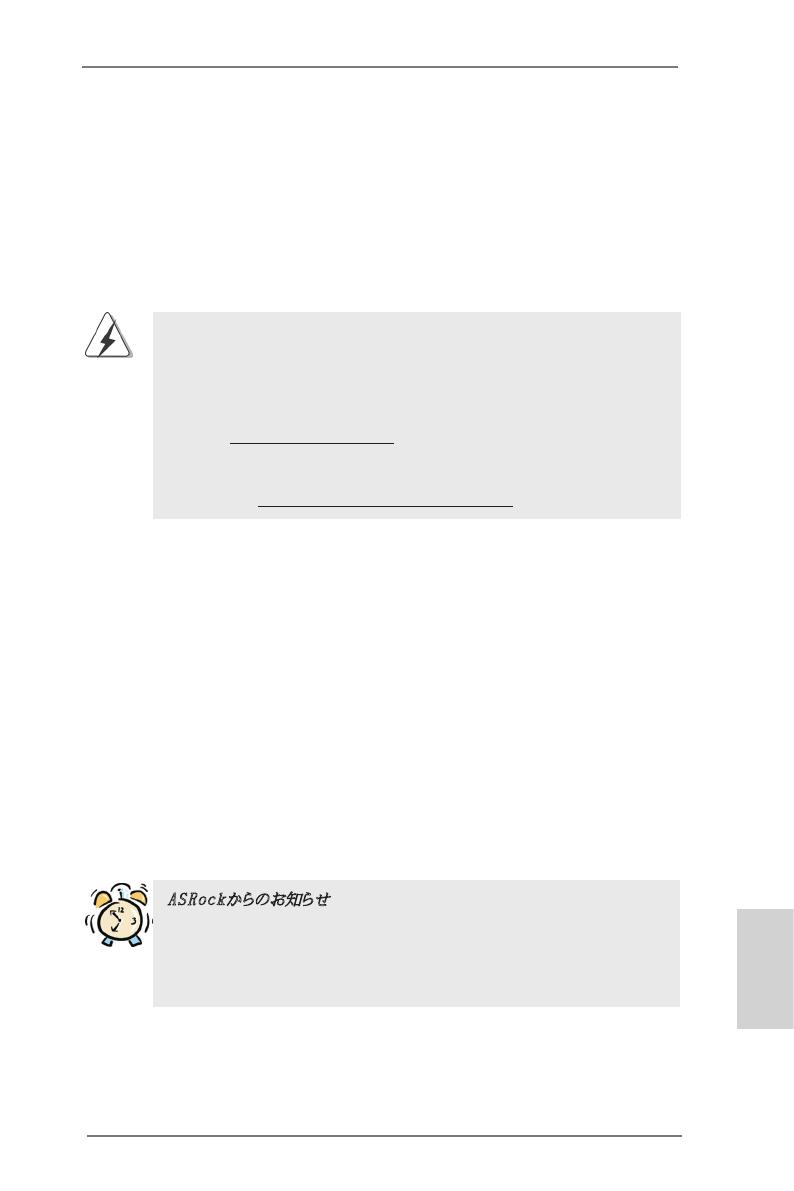
149
ASRock 990FX Extreme9 Motherboard
1、 はじめに
990FX Extreme9
マザーボードをお買い上げいただきありがとうございます。本製品は、
弊社の厳しい品質管理の下で製作されたマザーボードです。本製品は、弊社の品質と耐
久性の両立という目標に適合した堅牢な設計により優れた性能を実現します。このクイッ
クインストレーションガイドには、マザーボードの説明および段階的に説明したインストレー
ションの手引きが含まれています。マザーボードに関するさらに詳しい情報は、「サポート
CD」のユーザーマニュアルを参照してください。
マザーボードの仕様および BIOS ソフトウェアは、アップデートされること
が有りますので、マニュアルの内容は、予告なしに変更されることがあり
ます。本マニュアルに変更が有った場合は、弊社のウェブサイトに通告な
しに最新版のマニュアルが掲載されます。最新の VGA カードおよび CPU サ
ポートリストもウェブサイトでご覧になれます。ASRock 社ウェブサイト:
http://www.asrock.com
このマザーボードに関連する技術サポートが必要な場合、当社の Web サイト
にアクセスし、使用しているモデルについての特定情報を見つけてくださ
い。 www.asrock.com/support/index.asp
1.1 パッケージ内容
990FX Extreme9
マザーボード (ATX フォームファクター )
990FX Extreme9
クイックインストレーションガイド
990FX Extreme9
サポート CD
1 x ASRock SLI_Bridge_2S カード
1 x ASRock 3-Way SLI-2S1S Bridge カード
6 x シリアル ATA (SATA) データケーブル(オプション)
2 x シリアル l ATA (SATA) HDD 用電源変換ケーブル(オプション)
1 x I/O パネルシールド
1 x USB 3.0 前面パネルとともに 2.5” HDD/SSD ラック
4 x HDD ねじ
6 x 筐体ねじ
1 x 背面USB 3.0ブラケット
日本語
ASRockからのお知らせ
...
Windows
®
8 / 8 64-bit / 7 / 7 64-bit / Vista
TM
/ Vista
TM
64-
bit でより良い性能を得るには、ストレージ構成のBIOSオプションをAHCIモー
ドに設定することを推奨します。 BIOSのセットアップについての詳細は、サポー
トCDの「ユーザーマニュアル」を参照してください。